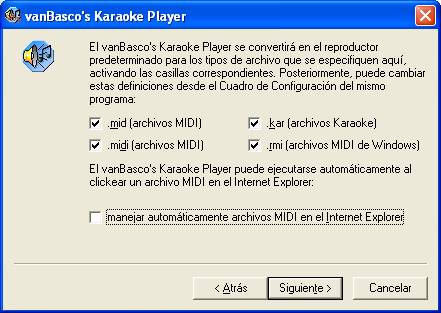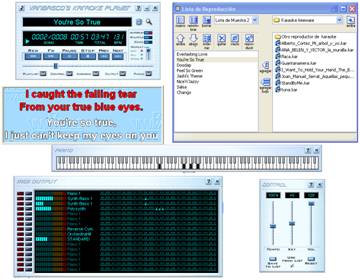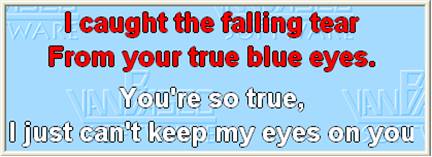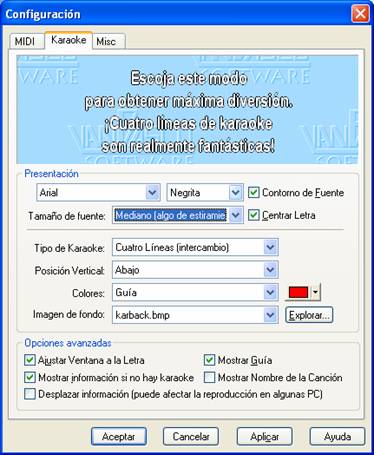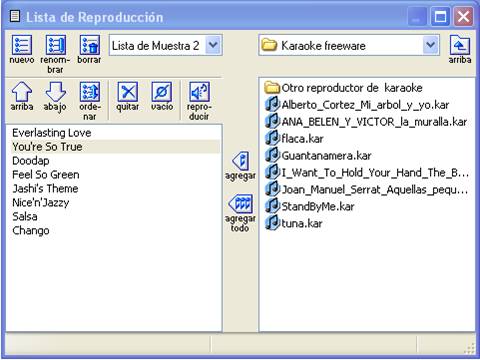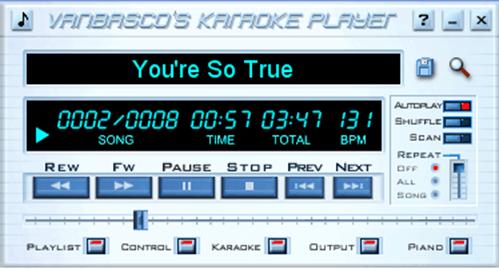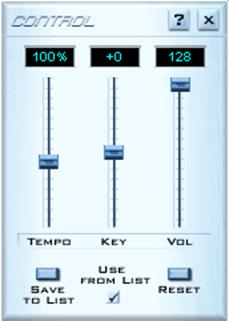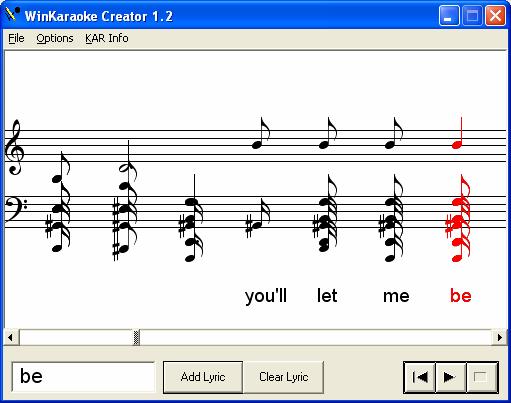| Aplicaciones gratuitas para la enseñanza de idiomas: Karaoke |
 |
 |
 |
| SOFTWARE - Software educativo |
| dijous, 2 de març de 2006 14:42 |
|
There are no translations available. Este artículo nos habla de la utilidad del karaoke como recurso para la enseñanza de idiomas, el uso de canciones... Aplicaciones gratuitas para la enseñanza de idiomas: Karaoke(VanBasco's Karaoke Player y WinKaraoke Creator)
A estas alturas no descubrimos nada si nos referimos a la utilidad del karaoke como recurso para la enseñanza de idiomas: el uso de canciones como vehículo para practicar y estructuras lingüísticas aporta elementos motivadores suplementarios a la clase de idiomas que es importante tener en cuenta. Existen muchos medios técnicos para poder incorporar el karaoke a la clase de idiomas, siendo el más obvio el aparato dedicado específicamente a este fin que, aporta las ventajas de un medio diseñado específicamente para una finalidad. Ahora bien, también podemos utilizar como recurso los ordenadores del aula dotados de los programas adecuados. En este breve artículo presentaremos dos utilidades gratuitas para entorno Windows, Los medios para poder utilizar
VanBasco's Karaoke Player Descarga e instalaciónEl programa es una aplicación gratuita en formato ejecutable que puede obtenerse desde http://www.vanbasco.com/ Si hemos descargado el instalador en el escritorio aparecerá un icono sobre el que habrá que hacer doble clic para instalar la aplicación. Lo primero que hará es preguntarnos por el idioma puesto que la última versión ya nos permite elegir el español como idioma para el interfaz
Pulsando siguiente van apareciendo pantallas propias de las rutinas de de instalación, tales como la aceptación de la licencia, la ruta en la que se instalarán los archivos y la opción para crear un acceso directo en el escritorio. De todas ellas sólo merece la pena señalar la que muestra las casillas para seleccionar si deseamos que vanBasco's Karaoke Player se convierta en el reproductor predeterminado de los archivos midi y kar.
La opción de manejar automáticamente los archivos MIDI en el Internet Explorer aparece marcada por defecto pero es posible que produzca alguna disfunción al navegar cuando alguna página incluya un archivo midi como fondo sonoro. Por este motivo la recomendación es desmarcar esta opción. Una vez completada la instalación lanzamos el programa y nos encontramos con un varias ventanas que se abren simultáneamente ocupando prácticamente todo el espacio del escritorio.
Usar vanBasco's Karaoke PlayerDe las ventanas que aparecen en el escritorio parece evidente que la más importante es la que recoge la letra del tema que suena con el recorrido propio de los karaokes en los que se va coloreando el texto sincronizado con la música.
Como una vez abierto un tema el resto de las ventanas pierden importancia puede ser conveniente hacer que ésta ocupe toda la pantalla, para lo que bastará con hacer un doble clic sobre la misma o utilizar el botón derecho para seleccionar en el menú contextual Pantalla completa. Utilizando el menú contextual podemos seleccionar Opciones y personalizar el aspecto que tendrá la ventana, eligiendo el tipo de letra, los colores para la guía, el número de renglones que se mostrarán en la ventana, etc
Para que una canción se reproduzca tendremos que haber creado una lista de reproducción, para lo que contamos con la ventana específica en la que iremos añadiendo las canciones, localizándolas en la zona derecha en las diferentes carpetas de nuestro ordenador para irlas añadiendo al listado mediante los iconos correspondientes que separan ambas columnas.
Una vez creada la lista de reproducción bastará con hacer doble clic sobre una de ellas para que se inicie la reproducción de todo el listado de forma automática. A partir de este momento podremos controlar en la ventana principal la reproducción de los temas, pausándolos, saltando al siguiente o al anterior, deteniéndolos etc.
También disponemos de una interesante opción para cargar un tema en el karaoke sin necesidad de haber creado una lista: si tenemos a la vista una ventana del explorador de archivos podemos arrastrar un archivo hasta la ventana principal y se iniciará automáticamente la reproducción del mismo. En la zona inferior del mismo disponemos de unos botones que nos permiten "apagar" las ventanas que no necesitemos, tales como la de control, salida y piano.. Estas dos últimas, que van mostrando la salida midi de los diferentes canales y el seguimiento en teclado de la melodía no son excesivamente útiles si estamos abordando la utilización del programa desde el punto de vista del aprendizaje de idiomas, aunque sí que lo serían si hemos decidido aplicarlo para una clase de música.
La ventana de control sí que nos permite ajustar algunos parámetros que permitirán que aquellos que no tenemos demasiada facilidad para modular el tono de voz y afinar podamos ajustar el tono del tema para que nos resulte más sencillo reproducirlo con nuestra tesitura sin tener que forzar la voz subiendo o bajando mucho el tono. Igualmente podemos jugar con la velocidad para obtener una reproducción más o menos rápida, aunque lo habitual es que los archivos ya estén creados con un tempo que se ajuste a la versión de la canción que estamos acostumbrados a oír. Localizar archivos de karaokeDesde la página de inicio del reproductor contamos con la posibilidad de realizar una búsqueda en la web por artistas o canciones, lo cual nos facilitará mucho la tarea, especialmente si la limitamos a temas que ya incluyan las letras.
En algunos casos puede ocurrir que no encontremos más que el tema en formato mid, por lo que no dispondremos de la letra. Aparentemente no nos resultaría demasiado útil, pero basta con que hagamos una búsqueda en internet sobre los términos "lyrics" o "letras de canciones" para localizar multitud de páginas en las que podemos acceder a las letras de multitud de temas, habitualmente organizados por cantante. En estos casos, en los que disponemos del archivo mid con la música por una parte y la letra por otra, o en aquellos en los que nos encontramos con que la letra tiene alguna deficiencia podemos también utilizar un programa editor que nos permitirá fundir ambos elementos o corregir las deficiencias encontradas. Los siguientes epígrafes se refieren a otra utilidad gratuita que sirve para este fin.
WinKaraoke Creator permite que los usuarios agreguen las letras a los archivos estándares de MIDI sin ningún conocimiento de los secuenciadores de MIDI o del formato del archivo de MIDI. Descarga e InstalaciónPara descargar el programa hay que dirigirse a la web oficial http://www.francisli.com/wink/ Aunque indica que se trata de un programa para Windows 95 / 98 / ME puede utilizarse también en Windows XP. En la página aparece también un enlace para descargar el programa reproductor (WinKaraoke Placer) no he conseguido obtenerlo siguiendo los enlaces marcados, por lo que he optado por utilizar como reproductor el VanBasco Karaoke Placer. Para instalar el WinKaraoke Creator, bastará un doble clic sobre el archivo comprimido para que este descomprima los archivos necesarios en un directorio temporal y ejecute la instalación. El programa se instalará en un directorio, creará el grupo del WinKaraoke Creator en Inicio / Programas, y los iconos de acceso a WinKaraoke Creator, a REGISTER.WRI, a HISTORY.TXT, y al archivo de ayuda. Si se instala en un equipo con un sistema en idioma diferente al inglés es muy probable que el programa indique que ha ocurrido un error al instalar las fuentes necesarias. Para remediarlo se debe acudir a la instalación de fuentes a través de Inicio à Configuración à Panel de Control à Fuentes, elegir Archivo à Instalar fuente nueva para agregar la fuente Musical Symbols que se encontrará en la carpeta C:Archivos de ProgramaWinKaraoke Creator a la colección de fuentes instaladas. Si no se realiza la instalación de la fuente el programa no funcionará. Funcionamiento del programaEjecute el WinKaraoke Creator haciendo clic en su icono en el Inicio à Programas à WinKaraoke Creator. Aparece una ventana con los siguientes componentes : Menú Archivo
Si se carga un archivo de MIDI y se elige "Save", aparecerá como título de la ventana "Guardar como..." y pedirá un nuevo nombre de fichero. WinKaraoke Creator guarda todo el trabajo como archivos de MIDI Karaoke con la extensión KAR. Menú Opciones
Si "Jump to Next Note" está marcado (opción por defecto), entonces WinKaraoke Creator destacará automáticamente la nota siguiente después de hacer clic en "Add Lyric" o pulsar Intro. WinKaraoke Creator carga hasta 16 pistas de MIDI del archivo de MIDI. Elija qué pistas son exhibidas como notas en la ventana principal marcando o desmarcando las casillas correspondientes. Si hay menos de 16 pistas de MIDI en el archivo, las cajas de chequeo adicionales se mostrarán inactivadas. "Select All para que se muestren todas las pistas. Elija "Deselect All" para que no se muestre ninguna pista. Menú KAR Info
Usar WinKaraoke CreatorPrimero, cargue un archivo de MIDI o un archivo existente de MIDI Karaoke. Los datos de MIDI se mostrarán como notas sobre la partitura. Las letras, si las hay, se mostrarán en el fondo de la pantalla por debajo de la partitura.
La columna que incluye las notas y la letra actual se presenta en color rojo. En la caja de texto por debajo de la ventana principal, se muestra la letra. Cuando se carga un archivo por primera vez la posición actual se fija al comienzo de la partitura, incluso si no hay notas o letras al principio. La barra de desplazamiento por debajo de la ventana muestra la posición relativa dentro de la canción. Para fijar la posición actual, haga clic con el botón DERECHO en la columna de notas sobre la que desea sincronizar un fragmento de letra. La columna de notas (y las letras correspondientes, si las hubiera) se destacarán en rojo. Para insertar letra en la posición actual (mostrada en rojo), teclear las sílabas en la caja de texto, y hacer clic sobre Add lyric o pulsar Intro. Para borrar, fijar la posición sobre la que se desea actuar (la letra y su columna correspondiente de notas se destacarán en rojo), y pulsar la "Clear Lyric" o, simplemente, suprima manualmente la letra en la caja de texto. Para escuchar una columna de notas, haga clic con el botón IZQUIERDO sobre la columna de notas. La columna que se reproduce se mostrará en VERDE. Nota: esta sincronización no es siempre totalmente exacta. Reproduzca el archivo desde el principio para comprobar si se ha sincronizado correctamente. Los controles en la esquina inferior derecha controlan la reproducción. El botón de "rebobinado" (flecha al revés con una línea) nos lleva al principio de la canción pero no modifica la posición actual (destacada en rojo) si se realizan modificaciones. Es posible que la reproducción de MIDI no sincronice correctamente al iniciarse en medio de la canción. Si esto ocurre se recomienda reproducir desde el principio para comprobar la exactitud de la sincronización. El Formato de MIDI KaraokeEl formato de MIDI Karaoke no es nada más que una manera de encajar las letras en un archivo estándar de MIDI, con algunos códigos para señalar los principios de párrafos y las líneas. Habrá que introducir las sílabas de la letra debajo de la columna de notas en una canción donde corresponda cantarlas. Los códigos del formato de MIDI Karaoke son:
|